Cómo abrir documentos de Microsoft Word en Apple Pages en un Mac
Si utilizas Microsoft Word en tu Mac, puedes guardar los documentos que creas y abrirlos en Pages, el procesador de textos de Apple. Es una función muy útil en caso de que no puedas acceder a las aplicaciones de Microsoft.
Todos los Mac vienen con las aplicaciones iWork de Apple: Pages (procesador de textos), Numbers (hoja de cálculo) y Keynote (presentaciones). Y estas apps pueden importar documentos de Office. A continuación te explicamos cómo puedes abrir documentos de Word en Pages, así como exportar documentos de Pages para utilizarlos en Word.
Cómo importar documentos de Microsoft Word a Apple Pages
Este procedimiento funciona con los formatos de archivo .docx y .doc. También puedes importar archivos .rtf y .txt.
- Inicia Pages (está en la carpeta Aplicaciones de tu Mac).
- En la ventana que se abre automáticamente al iniciar la app, navega hasta la ubicación de tu archivo de Word. Por ejemplo, si está en Documentos, haz clic en la carpeta Documentos de la barra lateral izquierda. (También puedes hacer clic en el menú Archivo y seleccionar Abrir, y luego navegar hasta tu documento.)
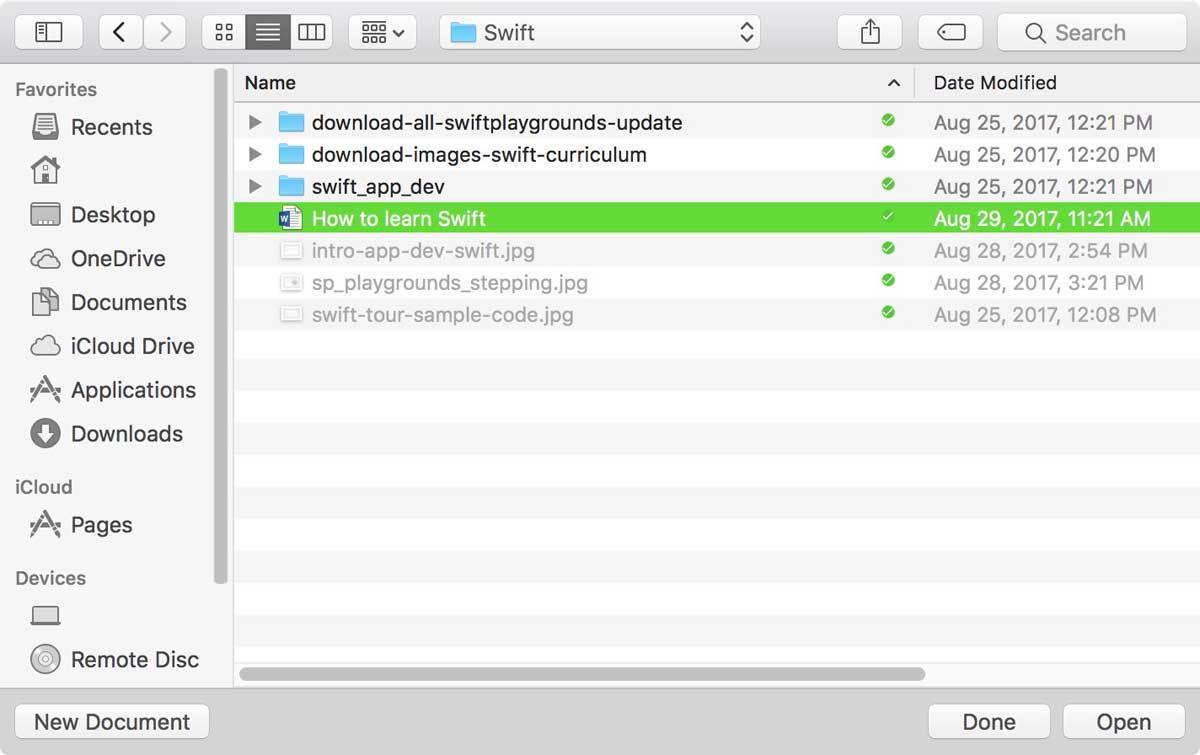 IDG
IDG - Una vez que hayas localizado tu archivo, selecciónalo y haz clic en Abrir.
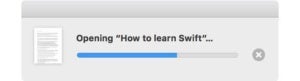 IDG
IDG - Es posible que aparezca una ventana explicando los cambios que se han realizado durante el proceso de importación. Cuanto más complicado sea su documento de Word (formato, tablas, colocación de imágenes, etc.), mayor será la posibilidad de que se haya tenido que realizar un cambio. Cuanto más sencillo sea el documento, más se parecerá su archivo a lo que creó en Word.
- Eso es todo. El archivo de Word debería abrirse en Pages.
- En Pages, haz clic en el menú Archivo y mueve el cursor hasta «Exportar a».
- Aparecerá un menú emergente. Selecciona Word.
 IDG
IDG - En la ventana Exportar tu documento que aparece a continuación, puedes optar por incluir una hoja de trabajo de resumen y exigir una contraseña. Haga clic en las Opciones avanzadas y podrá seleccionar entre los formatos de archivo .docx y .doc. Click Next when you have finished selecting your options.
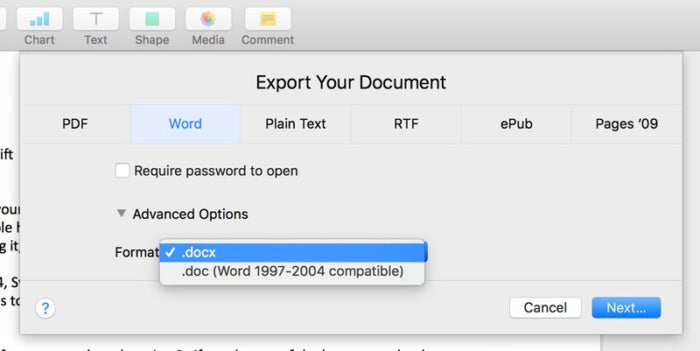 IDG
IDG - Choose where you want to save the file and name it.
- When you click Export, this will save the file.
Antes de empezar a trabajar en su documento, revíselo detenidamente. Puede que el formato haya cambiado y tengas que arreglarlo. Siempre existe la posibilidad de que hayan pasado tantas cosas durante la importación que no puedas usar tu documento.
Cómo exportar archivos de Apple Pages como documentos de Microsoft Word
Si has estado trabajando en Pages y eventualmente volverás a Word, puedes exportar tu documento como un archivo de Word. A continuación te explicamos cómo hacerlo.